您现在的位置是:首页 > PLC技术 > PLC技术
STEP 7-Micro/WIN编程软件的程序编辑技术方法
![]() 来源:艾特贸易2017-06-05
来源:艾特贸易2017-06-05
简介编程元素可以是单元、指令、地址及网络,编辑方法与普通的文字处理软件相似。在程序编辑器上选择要编辑的元素,通过工具栏按钮或编辑菜单命令,也可直接右键单击或使用快捷菜
编程元素可以是单元、指令、地址及网络,编辑方法与普通的文字处理软件相似。在程序编辑器上选择要编辑的元素,通过工具栏按钮或“编辑”菜单命令,也可直接右键单击或使用快捷菜单选项,均可实现对选定对象的剪切、复制、粘贴、插入或删除等操作。 1.剪切、复制和粘贴 图3-33所示是在元件上右键单击鼠标时的结果,此时“剪切”和“复制”项处于有效状态,可以对元件进行剪切或复制。 图3-33 编辑快捷菜单 用鼠标在编辑器电源母线上单击,可以选择该母线所对应的整个网络,如图3-34所示;在母线上按住鼠标左键拖动,可以选择多个网络段;也可先选择开始网络位置,然后在结束网络位置处按住Shift键并单击鼠标,确定多个网络段区域;可以在编辑器任意位置单击右键,并通过下拉菜单完成“全选”操作。选择后可进行剪切、复制和粘贴。粘贴操作只有在剪切、复制后有效。
图3-33 编辑快捷菜单 用鼠标在编辑器电源母线上单击,可以选择该母线所对应的整个网络,如图3-34所示;在母线上按住鼠标左键拖动,可以选择多个网络段;也可先选择开始网络位置,然后在结束网络位置处按住Shift键并单击鼠标,确定多个网络段区域;可以在编辑器任意位置单击右键,并通过下拉菜单完成“全选”操作。选择后可进行剪切、复制和粘贴。粘贴操作只有在剪切、复制后有效。 图3-34 选择网络 2.插入和删除 ①编辑中经常用到插入一行、一列、竖线、一个网络、一个子程序或一个中断程序等。 插入一行、一列、竖线、一个网络。在要插入处右键单击鼠标,弹出编辑菜单,选择“插入”选项,弹出下拉子菜单,如图3-35所示;单击要插入的项,然后进行编辑。也可用菜单栏“编辑”中相应的“插入”项来完成相同的操作,或单击公用工具栏、指令工具栏中相应的按钮完成插入操作。插入“行”或“列”是指在鼠标当前位置的上面或左边插入新的位置,“竖线”用来插入垂直的并联线段,插入“网络”是在光标上方插入网络,并为所有网络重新编号。
图3-34 选择网络 2.插入和删除 ①编辑中经常用到插入一行、一列、竖线、一个网络、一个子程序或一个中断程序等。 插入一行、一列、竖线、一个网络。在要插入处右键单击鼠标,弹出编辑菜单,选择“插入”选项,弹出下拉子菜单,如图3-35所示;单击要插入的项,然后进行编辑。也可用菜单栏“编辑”中相应的“插入”项来完成相同的操作,或单击公用工具栏、指令工具栏中相应的按钮完成插入操作。插入“行”或“列”是指在鼠标当前位置的上面或左边插入新的位置,“竖线”用来插入垂直的并联线段,插入“网络”是在光标上方插入网络,并为所有网络重新编号。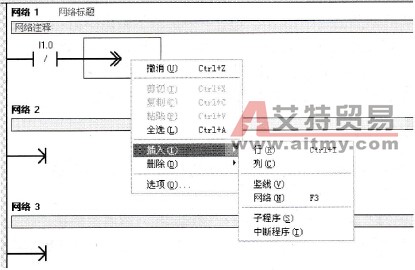 图3-35 插入操作的子菜单 插入一个子程序。添加一个子程序的方法有3种:一是在指令树窗口中,右键单击“程序块”图标,在弹出的选择按钮中单击“插入子程序”项;二是单击“编辑”菜单中的“插入”项下的“子程序”项实现;三是在编辑窗口右键单击编辑区,在弹出的菜单选项中选择“插入”下的“子程序”。新生成的子程序根据已有子程序的数目,默认名称为SBR卫,用户可以自行更名。 插入一个中断程序。添加一个中断程序方法同添加一个子程序的方法相似,也有3种方法。新生成的中断程序根据已有中断程序的数目,默认名称为INT_n,用户可以自行更名。 ②编辑程序时经常用到删除一条指令、竖线、水平线段、一行、一列、一个网络、一个子程序或中断程序等操作。 删除一条指令、竖线、水平线段。单击要删除的指令、竖线的左侧位置、水平线段后按“Delete”键,删除相应的指令、竖线、水平线段。 删除一行、一列。在要删除行上的任意位置或要删除的某一列处单击鼠标右键,弹出快捷菜单,选择“删除”下拉子菜单中的“行”或“列”,删除相应的行或列。 删除一个网络。在网络标题或网络注释上单击右键,选择“删除”下拉子菜单中的“网络”,删除相应的程序段。选择一个或多个程序段,按“Delete”键,或在被选择区域处右键单击,选择“删除”下拉子菜单中的“选择”或“网络”,或单击“删除网络”按钮,删除程序中选择的整个网络。在下拉菜单出现后,按照快捷提示,用快捷键完成相应的操作。 删除一个子程序或中断程序。右键单击要删除的子程序或中断程序标签,选择“删除”下拉子菜单中的“POU”,或打开“指令树”中的文件夹,然后右键单击某图标并选择弹出菜单中的“删除”命令,相应的子程序或中断程序被删除。 3.使用书签 图3-36所示的工具条中的4个旗帜形状的图标与书签有关。可以用这4个旗帜形状的图标来生成和清除书签,跳转到上一个或下一个书签所在的位置。通过在程序中设置书签,有利于在较长程序中来回寻找指定网络的位置。
图3-35 插入操作的子菜单 插入一个子程序。添加一个子程序的方法有3种:一是在指令树窗口中,右键单击“程序块”图标,在弹出的选择按钮中单击“插入子程序”项;二是单击“编辑”菜单中的“插入”项下的“子程序”项实现;三是在编辑窗口右键单击编辑区,在弹出的菜单选项中选择“插入”下的“子程序”。新生成的子程序根据已有子程序的数目,默认名称为SBR卫,用户可以自行更名。 插入一个中断程序。添加一个中断程序方法同添加一个子程序的方法相似,也有3种方法。新生成的中断程序根据已有中断程序的数目,默认名称为INT_n,用户可以自行更名。 ②编辑程序时经常用到删除一条指令、竖线、水平线段、一行、一列、一个网络、一个子程序或中断程序等操作。 删除一条指令、竖线、水平线段。单击要删除的指令、竖线的左侧位置、水平线段后按“Delete”键,删除相应的指令、竖线、水平线段。 删除一行、一列。在要删除行上的任意位置或要删除的某一列处单击鼠标右键,弹出快捷菜单,选择“删除”下拉子菜单中的“行”或“列”,删除相应的行或列。 删除一个网络。在网络标题或网络注释上单击右键,选择“删除”下拉子菜单中的“网络”,删除相应的程序段。选择一个或多个程序段,按“Delete”键,或在被选择区域处右键单击,选择“删除”下拉子菜单中的“选择”或“网络”,或单击“删除网络”按钮,删除程序中选择的整个网络。在下拉菜单出现后,按照快捷提示,用快捷键完成相应的操作。 删除一个子程序或中断程序。右键单击要删除的子程序或中断程序标签,选择“删除”下拉子菜单中的“POU”,或打开“指令树”中的文件夹,然后右键单击某图标并选择弹出菜单中的“删除”命令,相应的子程序或中断程序被删除。 3.使用书签 图3-36所示的工具条中的4个旗帜形状的图标与书签有关。可以用这4个旗帜形状的图标来生成和清除书签,跳转到上一个或下一个书签所在的位置。通过在程序中设置书签,有利于在较长程序中来回寻找指定网络的位置。![]() 图3-36 旗帜形状的图标 切换书签:单击该按钮,在由当前光标位置指定的程序网络位置设置或清除书签。 下一个书签:单击该按钮,向下移至程序的下一个带书签的网络。 上一个书签:单击该按钮,向上移至程序的上一个带书签的网络。 清除全部书签:单击该按钮,清除程序中的所有当前书签。
图3-36 旗帜形状的图标 切换书签:单击该按钮,在由当前光标位置指定的程序网络位置设置或清除书签。 下一个书签:单击该按钮,向下移至程序的下一个带书签的网络。 上一个书签:单击该按钮,向上移至程序的上一个带书签的网络。 清除全部书签:单击该按钮,清除程序中的所有当前书签。
点击排行
 PLC编程的基本规则
PLC编程的基本规则









